Comment restaurer vos articles de blog supprimés sur WordPress
Publié: 2023-11-06Avez-vous déjà supprimé accidentellement une page ou un article de blog de votre site WordPress ?… Vous n'êtes pas seul. Beaucoup d’entre nous sont confrontés au même problème. Mais heureusement, ce problème peut être facilement résolu. Dans ce guide, nous allons vous montrer comment récupérer des articles de blog supprimés sur WordPress.
Il peut y avoir plusieurs raisons de supprimer un article de blog ou une page de votre site Web. Peut-être qu'en essayant d'effectuer une modification rapide, vous avez cliqué sur le bouton Corbeille par erreur. Ou vous pensiez que vous n'aviez pas besoin d'une page mais vous vous êtes rendu compte plus tard qu'elle était importante pour votre site.
Puisqu’il faut beaucoup d’efforts pour créer un article de blog ou une page pour votre site Web. Il peut être frustrant de perdre le contenu prêt et de repartir de zéro.
Eh bien, vous n'avez pas besoin de faire ça. Aujourd'hui, nous allons vous montrer plusieurs façons de restaurer vos articles de blog ou pages supprimés sur WordPress.
- Récupérer les articles de blog supprimés de la corbeille
- Restaurer une page ou une publication WordPress supprimée à l'aide d'un plugin de sauvegarde
- Restaurer une page ou une publication supprimée à l'aide de l'assistant de sauvegarde cPanel
- Récupérer une page ou une publication supprimée à l'aide du cache de Google
- Utilisez les sauvegardes de base de données pour récupérer les articles de blog supprimés sur WordPress
1. Récupérer les articles de blog supprimés de la corbeille
Le premier endroit à consulter lorsque vous avez supprimé un article de blog est la corbeille WordPress . Lorsque vous supprimez une publication sur WordPress, l'élément est déplacé vers la corbeille. Cette corbeille est une zone de stockage temporaire pour vos éléments supprimés. Cela signifie que votre message est toujours enregistré sur votre site.
Une publication ou une page supprimée reste dans la corbeille pendant 30 jours si vous ne la supprimez pas définitivement de la corbeille. Vous pouvez donc facilement restaurer ces pages ou publications depuis la corbeille dans un délai de 30 jours.
Pour vérifier la corbeille et récupérer votre message supprimé, procédez comme suit :
- Connectez-vous à votre tableau de bord WordPress.
- Dans le menu de gauche, cliquez sur « Messages ».
- Maintenant, cliquez sur le lien « Corbeille » en haut de la page des publications.
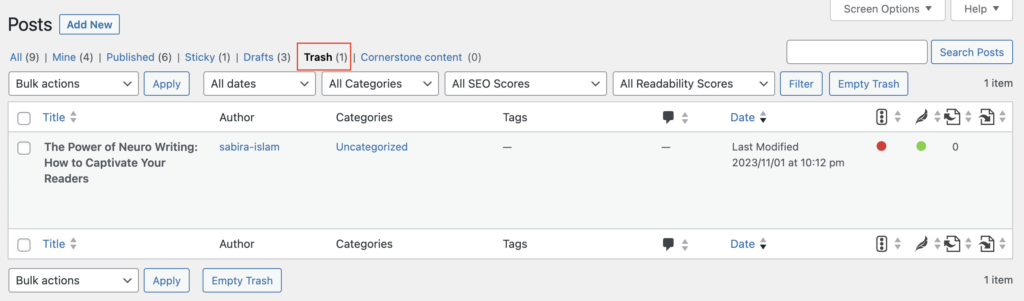
- Vous verrez une liste des messages supprimés. Trouvez celui que vous souhaitez récupérer.
- Passez votre souris sur le titre du message et vous verrez l'option « Restaurer ».
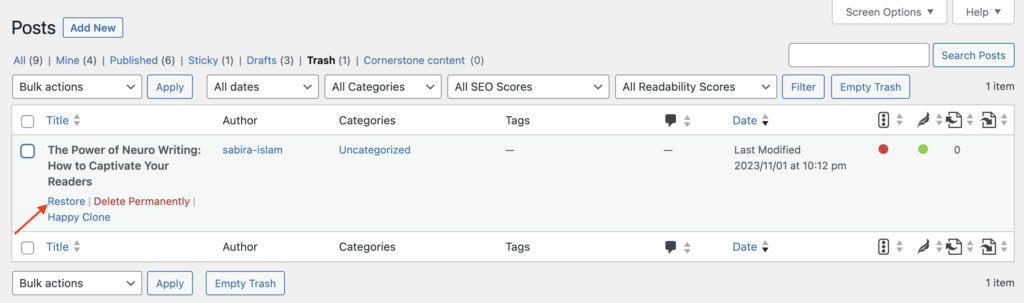
- Cliquez sur « Restaurer » et votre article de blog sera replacé vers la section des articles principaux.
Si votre message n'est pas dans la corbeille ou si vous avez vidé le dossier Corbeille depuis la suppression de la publication, la meilleure option consiste à vous fier à votre plugin de sauvegarde.
2. Restaurez une page ou une publication WordPress supprimée à l'aide de votre plugin de sauvegarde
J'espère que vous avez déjà installé un plugin de sauvegarde sur votre site WordPress. Il est essentiel de protéger les fichiers et la base de données de votre site Web en cas d’urgence.
Ces plugins de sauvegarde WordPress enregistrent une copie de l'intégralité de votre site chaque fois que vous apportez des modifications. Ainsi, en cas de cyberattaques ou si vous perdez votre publication importante, vous pouvez restaurer instantanément la dernière version de votre site.
Remarque importante : généralement, les plugins de sauvegarde vous permettent de restaurer l'intégralité de votre site Web ou une catégorie spécifique du site Web à un point de sauvegarde précédent. Cela signifie que vous perdrez les autres modifications que vous avez apportées à votre site Web après cette période.
Voici un processus général pour récupérer une publication supprimée avec un plugin de sauvegarde :
- Effectuez des sauvegardes régulières de votre site Web à l'aide des plugins de sauvegarde WordPress.
- Accédez aux paramètres du plugin et localisez les fichiers de sauvegarde.
- Recherchez la sauvegarde la plus récente incluant le billet de blog supprimé.
- Restaurez votre site Web sur cette sauvegarde.
Gardez à l’esprit que les étapes spécifiques peuvent varier en fonction du plugin que vous choisissez. Il est préférable de suivre leur documentation pour obtenir des conseils.
Recherchez-vous des plugins de sauvegarde ? Il existe plusieurs excellents plugins de sauvegarde disponibles pour WordPress, tels que UpdraftPlus, BackupBuddy ou Jetpack.
Si vous n’avez pas installé de plugin de sauvegarde WordPress, ne perdez pas espoir. Il y a de fortes chances que votre fournisseur d'hébergement l'ait.
3. Restaurez une page ou une publication supprimée à l'aide de votre assistant de sauvegarde cPanel
Si vous ne disposez pas de plugin de sauvegarde ou si vous ne parvenez pas à récupérer la publication supprimée en utilisant les méthodes ci-dessus, il est temps de contacter votre fournisseur d'hébergement.
Potentiellement, il pourrait y avoir 2 situations différentes :
- Votre fournisseur d'hébergement effectue des sauvegardes automatiques de votre site en votre nom. Vous pouvez donc sélectionner une date et restaurer les sauvegardes pour récupérer vos fichiers supprimés.
- Votre hébergeur vous offre la possibilité d'obtenir une sauvegarde de votre site. Vous devez effectuer une sauvegarde de vos sites de temps en temps. Ainsi, vous pouvez restaurer une copie immédiatement lorsque vous avez besoin d'un fichier supprimé.
Vous pouvez demander à votre hébergeur un accès à cPanel. Ou dites-leur de récupérer vos fichiers supprimés. Le processus varie en fonction de l'hébergement que vous choisissez ou du forfait que vous achetez.
Une fois que vous avez obtenu l'accès à cPanel, connectez-vous à votre compte cPanel à l'aide de vos informations d'identification.
Étapes pour restaurer une page ou une publication supprimée à l'aide de l'assistant de sauvegarde cPanel
- Accédez à l'assistant de sauvegarde : dans votre tableau de bord cPanel, recherchez l'option "Sauvegarde" ou "Assistant de sauvegarde". Il peut se trouver dans la catégorie « Fichiers » ou dans une catégorie similaire.
- Sélectionnez « Restaurer » ou « Restaurer une sauvegarde du répertoire personnel » : choisissez l'option qui vous permet de restaurer une sauvegarde. Le libellé exact peut varier en fonction de votre version de cPanel.
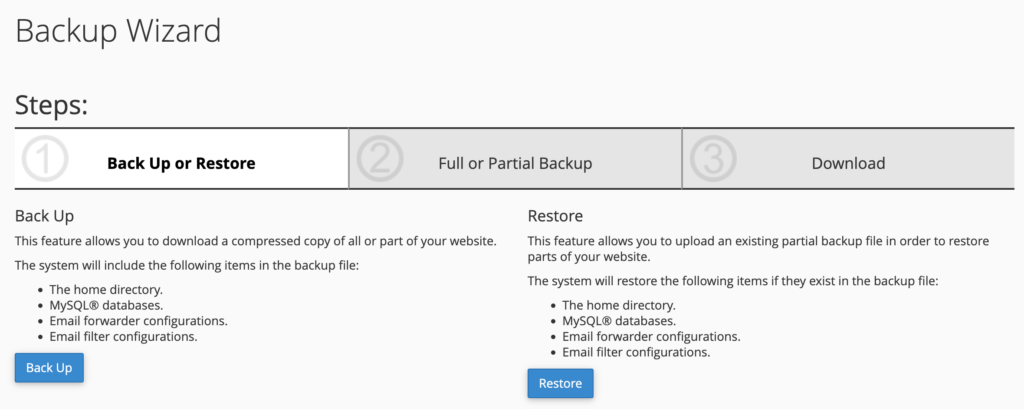
- Choisissez la date de sauvegarde : elle vous montrera généralement une liste des dates de sauvegarde disponibles. Sélectionnez la sauvegarde contenant la page ou la publication supprimée que vous souhaitez restaurer.

- Sélectionnez le fichier ou le répertoire à restaurer : Une fois que vous avez choisi la date de sauvegarde, vous pourrez sélectionner le fichier ou le répertoire contenant la page ou la publication supprimée.
- Processus de restauration : le processus de restauration commencera et cPanel écrasera le fichier ou le répertoire existant avec les données de la sauvegarde sélectionnée.
Une fois le processus de restauration terminé, visitez votre site Web et vérifiez que la page ou la publication supprimée a été restaurée avec succès.

Cependant, certains fournisseurs d'hébergement peuvent utiliser leurs propres solutions de sauvegarde ou proposer des fonctionnalités de sauvegarde supplémentaires. Le processus peut donc ne pas être exactement le même dans tous les cas.
Vous devez soigneusement considérer que si vous avez apporté des modifications au site Web après la date de sauvegarde que vous avez sélectionnée, ces modifications seront perdues lorsque vous restaurerez la sauvegarde. Soyez donc prudent et assurez-vous de restaurer la bonne version.
Vous pouvez également consulter – BlogVault Review : Sauvegarde et sécurité du site WordPress tout-en-un.
4. Utilisez les sauvegardes de base de données pour récupérer les articles de blog supprimés sur WordPress
Si vous ne disposez pas d'un plugin de sauvegarde ou si votre fournisseur d'hébergement ne peut pas vous aider, vous pourrez peut-être toujours récupérer votre article de blog supprimé en accédant directement à votre base de données. Cette méthode est plus technique et nécessite quelques connaissances de MySQL ou PHPMyAdmin.
Voici un processus simplifié étape par étape :
Étape 1 : Accédez au panneau de contrôle de votre compte d'hébergement. Accédez à PHPMyAdmin ou à l'outil de gestion de base de données fourni par votre hébergeur.
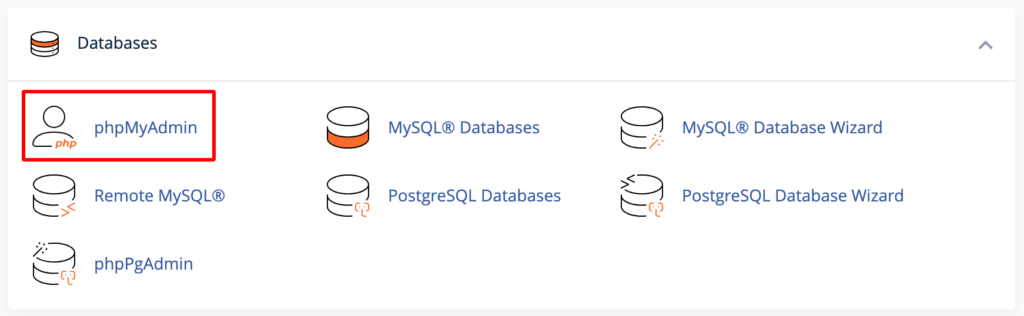
Étape 2 : Sélectionnez la base de données associée à votre site WordPress. Ensuite, localisez la table « wp_posts » (le préfixe « wp_ » peut varier comme dans la capture d'écran ci-dessous).
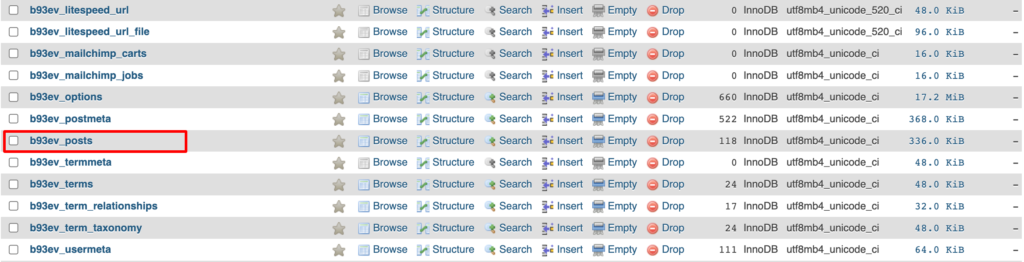
Étape 3 : Recherchez la publication supprimée dans le tableau et cliquez dessus. Enfin, modifiez le champ « post_status » et remplacez-le de « corbeille » par « publier » ou « brouillon ».
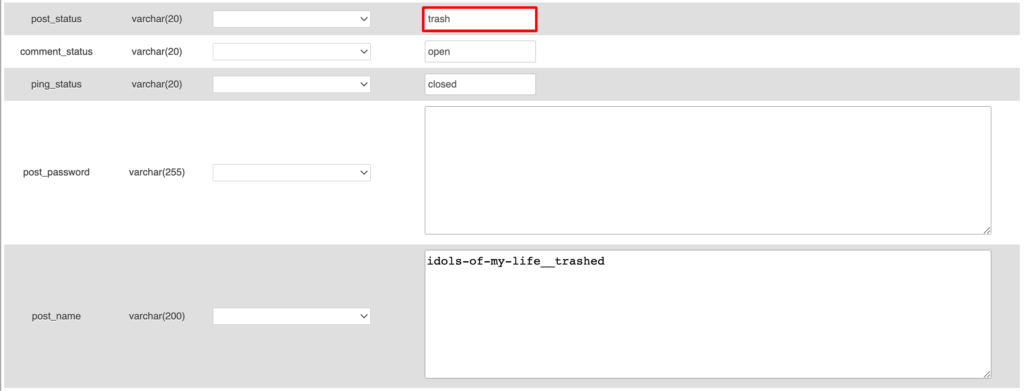
Enregistrez vos modifications.
Remarque importante : la restauration d'une sauvegarde de base de données écrasera toutes vos tables de base de données existantes. Supposons que vous ayez effectué la dernière sauvegarde de votre site il y a trois jours. Désormais, après avoir restauré la sauvegarde, vous perdrez toutes les modifications que vous avez apportées entre cette date et aujourd'hui.
5. Récupérer une page ou une publication supprimée à l'aide du cache de Google
Pour récupérer une page ou une publication supprimée à l'aide du cache de Google, procédez comme suit :
- Utilisez une recherche Google : ouvrez votre navigateur Web et accédez à la page d'accueil de Google (https://www.google.com).
- Recherchez la page ou la publication supprimée : dans la barre de recherche Google, saisissez une requête spécifique à la page ou à la publication supprimée que vous souhaitez récupérer. Assurez-vous d'inclure les mots-clés qui figuraient sur la page, le nom du site et tout autre détail pertinent.
Par exemple, si votre site Web est « exemple.com » et que vous souhaitez récupérer une page intitulée « page perdue », votre requête serait – exemple.com : page perdue.
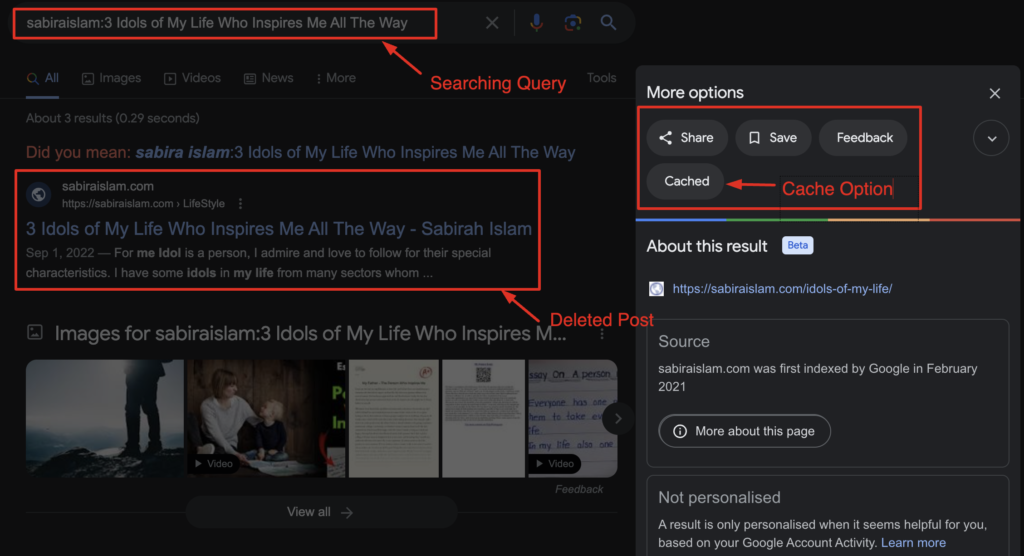
- Afficher la version mise en cache de Google : dans les résultats de recherche, vous pouvez voir un lien vers la page supprimée. À côté de l'URL de la page, cliquez sur les trois points qui apparaissent, puis cliquez sur Mis en cache.
- Accéder à la page mise en cache : vous verrez désormais une version en cache de cette page, ainsi que des informations telles que la date et l'heure de prise de l'instantané.

- Récupérer le contenu : sur la page mise en cache, vous pourrez afficher le contenu de la page ou de la publication supprimée. Vous pouvez copier et coller le contenu, les images ou tout autre élément que vous souhaitez récupérer.
Veuillez noter que le cache de Google ne contient pas toujours la version la plus récente de la page. Si la page a été supprimée il y a longtemps ou si elle n'a pas été bien indexée par Google, vous ne trouverez peut-être pas de version en cache.
Récupérer du contenu depuis le cache de Google est une option utile dans certains cas, mais ce n'est pas une méthode garantie pour toutes les situations.

Quelle méthode vous convient pour récupérer les articles de blog supprimés sur WordPress
Perdre une page ou une publication WordPress précieuse peut être un cauchemar pour tout blogueur ou propriétaire de site Web. Que ce soit à cause d'une suppression accidentelle, d'un problème technique ou même d'une attaque malveillante, il peut être dévastateur de voir votre contenu disparaître.
Mais ne vous inquiétez pas ! Avec les bonnes étapes et un peu de patience, vous pouvez récupérer votre contenu supprimé.
C'est une bonne pratique de sauvegarder régulièrement votre site Web. Cela simplifiera considérablement le processus de récupération. Pensez également à utiliser un plugin ou un service WordPress réputé pour les sauvegardes planifiées afin d’éviter de futurs maux de tête. Avec ces techniques, vous pouvez vous assurer que votre travail acharné ne sera jamais vraiment perdu.
Avez-vous d'autres questions sur la façon de récupérer des articles de blog supprimés sur WordPress ? Utilisez la section commentaires ci-dessous.
